Hello! everybody! 記得大三,第一次上我們某主任的課(我是電腦學部的),某主任上課的第一件事,點名,第二件事,忽悠我們。 具體忽悠步驟如下: 某:”同學們,這裡有兩張圖片,大家看看這兩張圖片有什麼不同?“ 同學們:”呃!沒啥不同啊!“ 同學們:”這個顏色深點?呃,好像還是一樣啊!“ ...
Hello!
everybody!
記得大三,第一次上我們某主任的課(我是電腦學部的),某主任上課的第一件事,點名,第二件事,忽悠我們。
具體忽悠步驟如下:
某:”同學們,這裡有兩張圖片,大家看看這兩張圖片有什麼不同?“
同學們:”呃!沒啥不同啊!“
同學們:”這個顏色深點?呃,好像還是一樣啊!“
就這樣,半節課在嘰嘰喳喳中度過,
結果,把這兩張圖片翻來覆去看了無數遍,還是沒發現不同。
又過了N分鐘,不知是誰振臂高呼”大小不一樣!“
某:”對了,圖片大小不一樣,你們試試把那個比較大的圖片的擴展名改成.rar看看.“
同學們又是一頓操作猛如虎,”哇靠,這個NB啊,這裡隱藏個壓縮包啊,可以藏小電影啊!“
接下來,就沒有接下來了 。
回到寢室,問問度娘,終於有了答案,原來如此簡單!
這裡,我就把他分享給大家,呃,瞭解的大神可以飄過哈!
---------------------------------------------------------------------------------------------------------------------------------------------------------
一、工具
一臺windows電腦
安裝瞭解壓縮軟體
要隱藏的小電影
沒了。。。
二、操作過程
我這裡以windows 7 示例,其他版本的windows操作系統也是差不多的。
首先,顯示文件擴展名
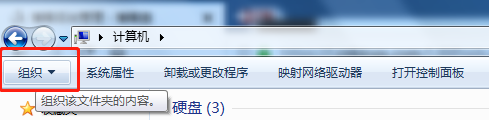

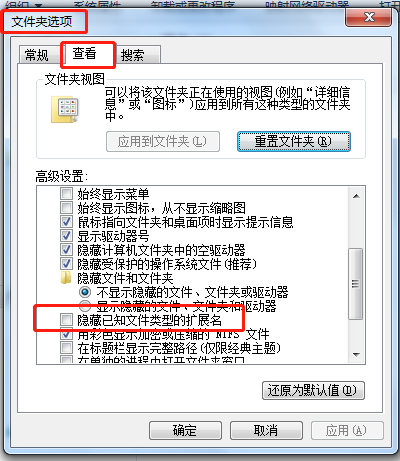
”隱藏已知文件類型的擴展名“去掉前面的√。
這樣文件擴展名就顯示出來了。
----------------------------------------------------------------------------------------------------------------------------------------------------------------------------
然後, 把你的小電影打包。
我這裡使用war3這個文件夾做例子,因為我真的沒有小電影。
打包後,999MB ,
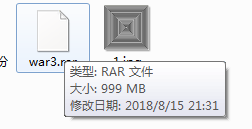
接著,調出命令提示符 (就是CMD)
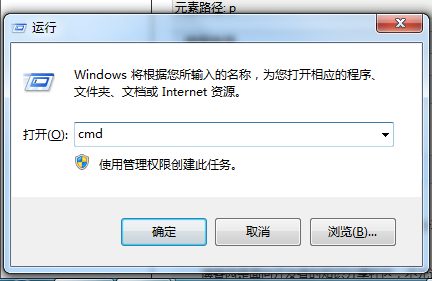
我們需要的文件在E盤, 輸入e:移動到E盤,
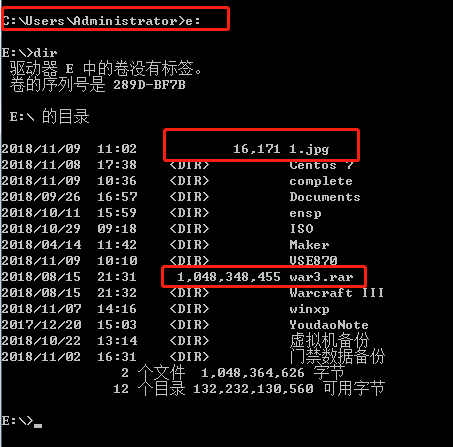
然後,關鍵的操作來了。
copy /b 圖片名稱.擴展名+小電影.擴展名 =自己定.前面圖片擴展名

超大的圖片來啦!!!
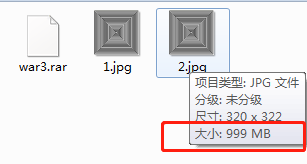
我們試著打開巨型圖片
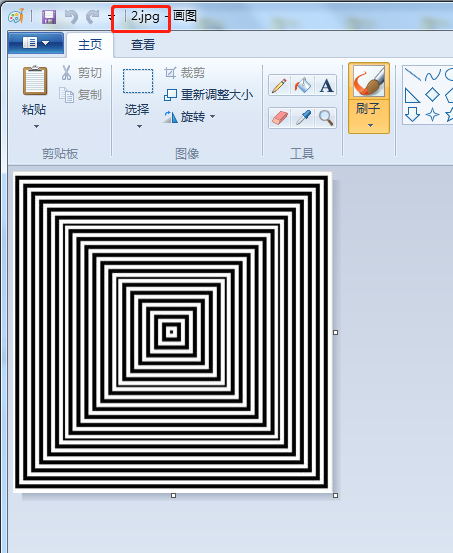
就是他沒錯。。。。
把他的擴展名改掉 ,改成rar

好見證奇跡的時刻! 噹噹噹噹!
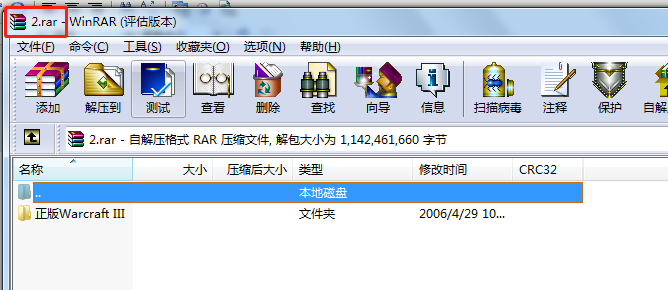
我們再改回jpg格式
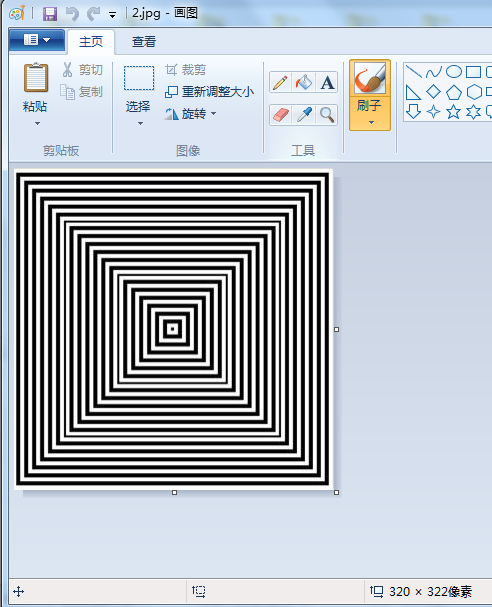
我可沒有騙你們
為了更好的偽裝,我們可以把文件擴展名隱藏,就是文章開篇的方法。

-------------------------------------------------------------------------------------------------------------------------------------------------
三、最後說點啥
簡單實用的方法,絕對可以騙住很多小白,好了,各位,快去把你們的小電影藏起來吧,不要再放到回收站了,哈哈哈哈。。。。
文章不當之處,望各位指正。



